荣耀手机怎么样长截图,荣耀手机是当前市场上备受欢迎的智能手机品牌之一。其出色的性能和良好的用户体验已经获得了广泛的认可和赞誉。在使用荣耀20手机时,一个常见的需求就是截取长图或滚动截屏,以便保存或分享信息。那么荣耀20手机如何进行长截图呢?以下是一些简单易学的方法,供大家参考。
荣耀20手机如何截取滚动截屏
具体方法:
1.先打开手机“设置”。
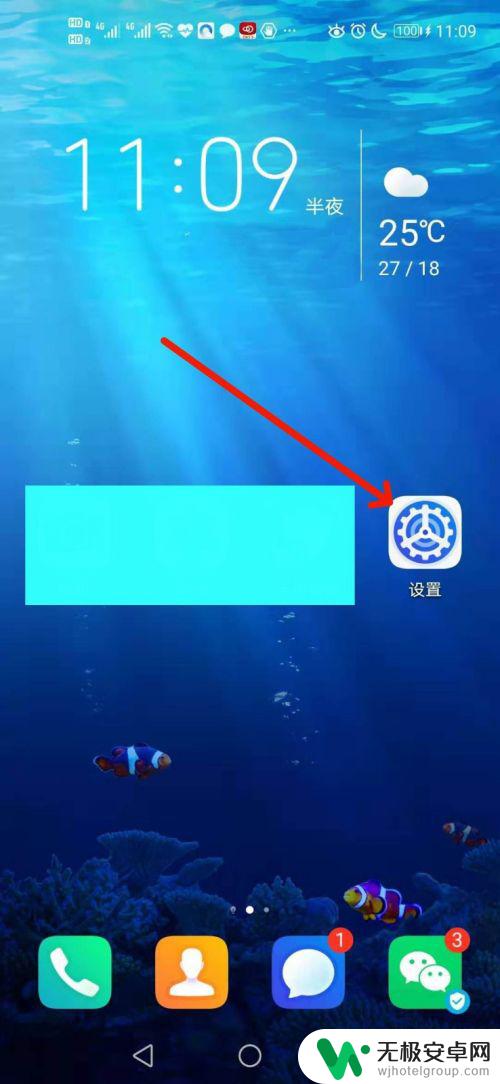
2.进入“设置”页面,选择“辅助功能”。
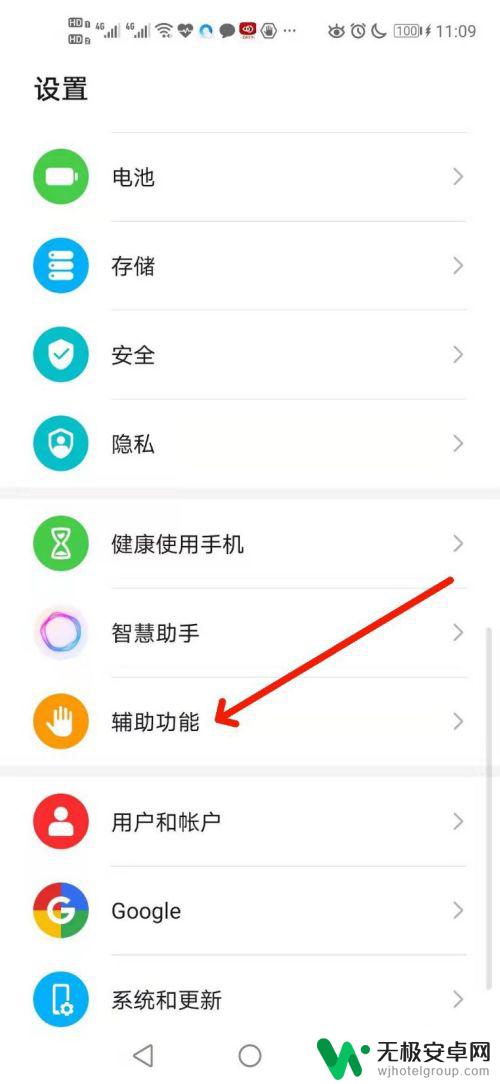
3.进入“辅助功能”页面后,选择“快速启动及手势”。
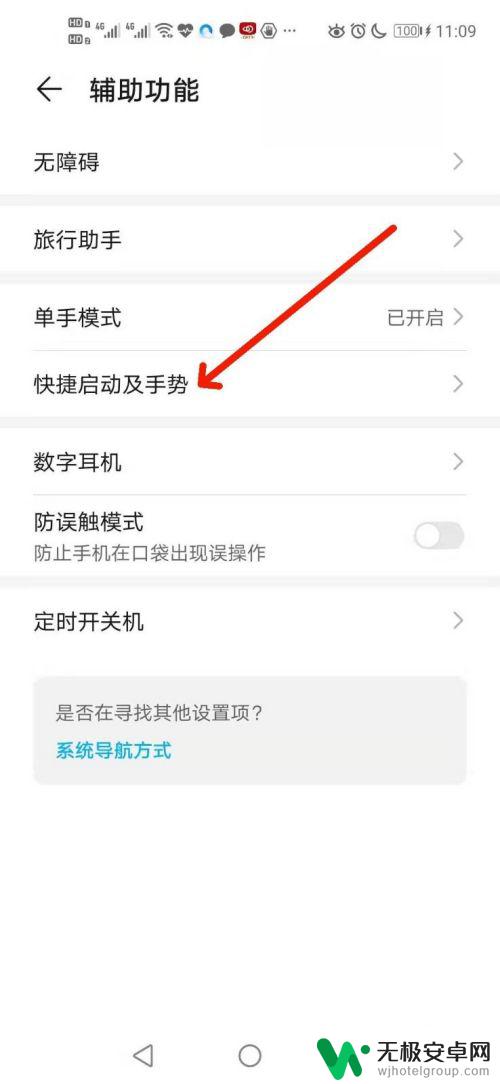
4.进入“快速启动及手势”页面后,选择“截屏”。
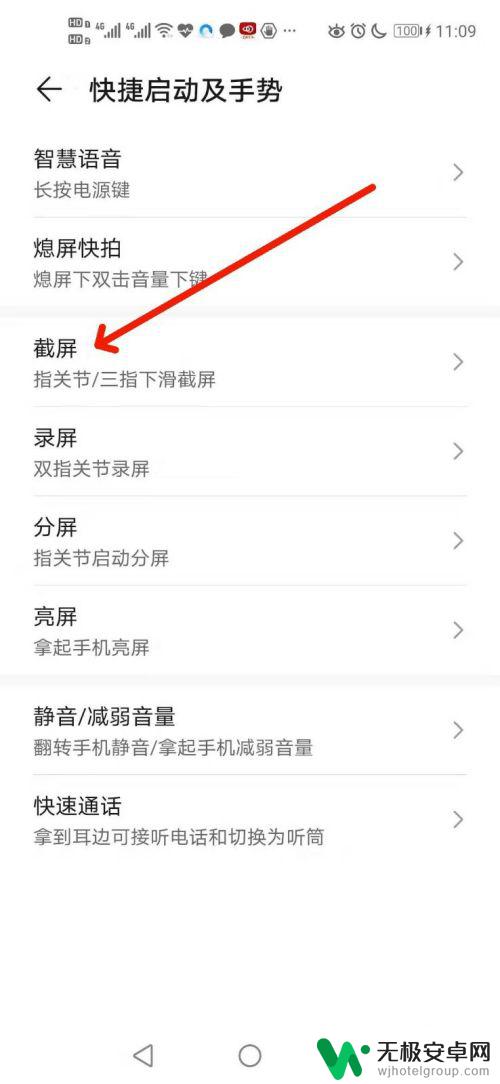
5.进入“截屏”页面后,将“指关节截屏”后面的开关点击打开。
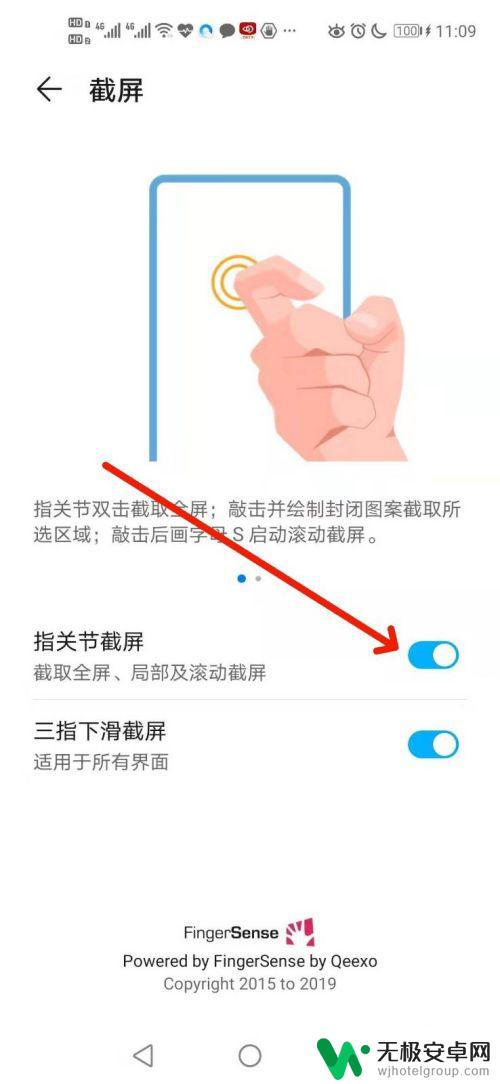
6.这时可以使用指关节敲击屏幕进行截屏了。
用指关节在屏幕上敲击两下,即截取屏幕全屏。
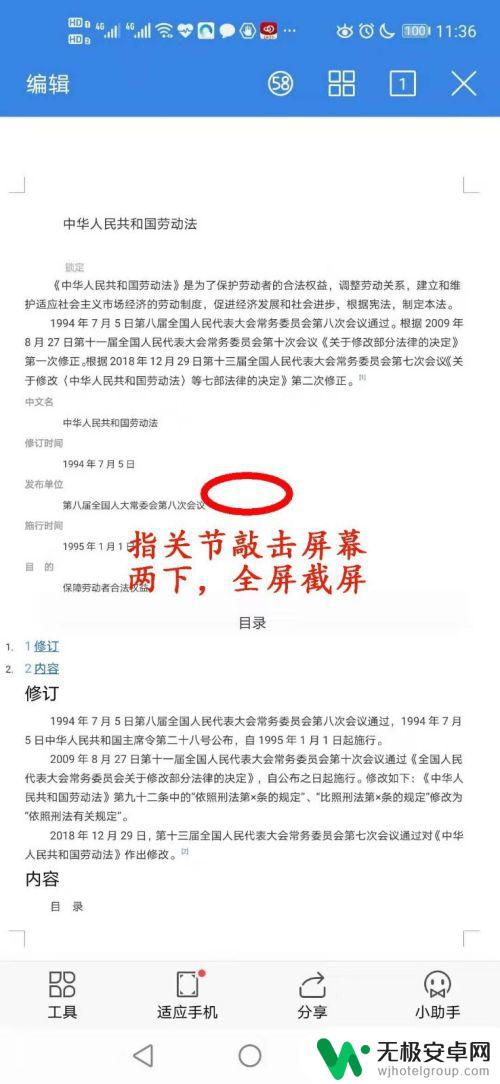
7.当要截取长屏时,先用指关节在屏幕上敲击两下。然后迅速用指关节在屏幕上画一个“S”字母,稍等一下屏幕开始滚动进行截取长屏。
当滚动到底部后结束,或再用指敲击一下结束。截取的长屏已保存在截屏相册中。
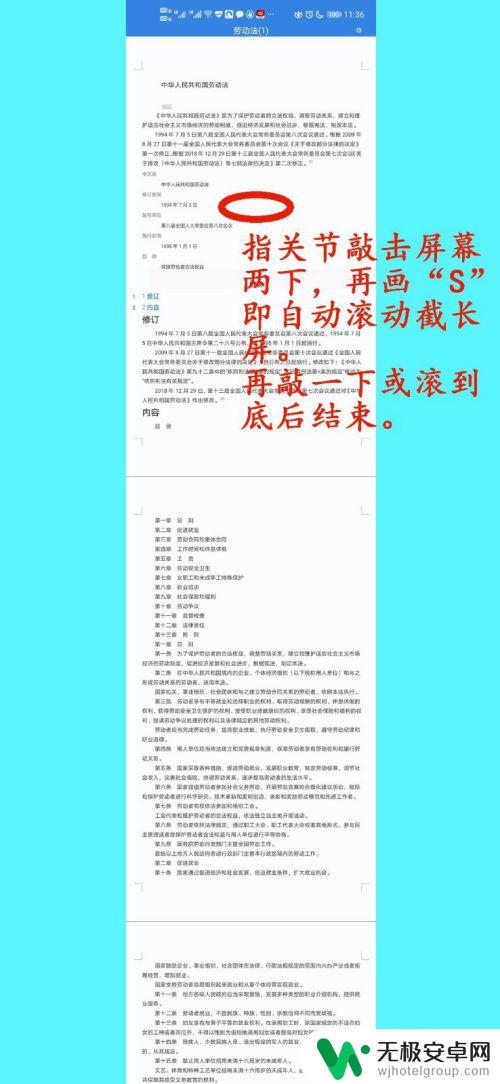
荣耀手机的长截图功能非常便利,而且很好用。无论是想截取整个网页、聊天记录还是长微博,都可以轻松实现。特别是荣耀20,通过智慧眼滚动截屏功能,更是让长截图变得更加简单和快捷。如果你还没有尝试过荣耀手机的长截图功能,不妨赶快体验一下吧!











